
Làm ảnh động bằng công cụ Animation trong Photoshop. Đối với công cụ Animation, thì ở những phiên bản từ Photshop 9.0 (CS2) trở về trước, thì có hỗ trợ Image Ready, còn với Photoshop từ Photoshop 10.0 (CS3) trở về sau thì Animation đã tích hợp sẵn vào Photoshop rồi, nên chỉ cần vào Windows -> Animation là sẽ hiện thị ra thanh Animation cho ta thao tác.
Bước đầu ta phải tạo Layer trước, ở đây mình mở một file New bất kỳ
Sau đó tạo 1 file Text, mình đánh chữ “we” trước
Tiếp tục mở thêm 1 file text đánh vào chữ “love” xếp ngay ngắn trước chữ “we”
Tiếp tục mở 1 file text nữa, đánh chữ “shop“
Cuối cùng là chữ “.com“
Okay! Cuối cùng ta có tổng 1 file background màu trắng và 4 file text, mỗi file là 1 layer nha.
Rồi, bây giờ là lúc mở Animation ra, nếu bạn xài Photoshop 9.0 trở về trước, thì nhấn tổ hợp phím Ctrl + Shift + M sẽ mở ra Image Ready, thật ra Image Ready có giao diện y chang Photoshop, nhưng tích hợp thêm chức năng Animation phía dưới đây. Còn nếu xài phiên bạn 10.0 trở về sau thì vào Windows -> Animation.
Bây giờ ta cần tạo ra 4 frame nữa dành cho 4 file text, bạn bấm vào nút “Duplicate selected frames”, nút này nằm gần nút thùng rác đấy. Nhấp vào đó 4 lần sẽ ra 4 frame mới
Vậy là bây giờ ta có tổng cộng 5 frame, 1 frame background màu trắng và 4 frame text. Bây giờ bật frame thứ nhất (frame BG), và ở khung layer, ta tắt 4 con mắt đi (tắt 4 layer đó đi)
Rồi qua frame thứ hai, ta bật con mắt thứ 2 từ dưới đếm lên nha
Frame thứ 3 bật tiếp con mắt thứ 3
Frame thứ 4 bất tiếp con mắt thứ 4
Đến frame thứ 5 thì ta đã bật đủ 5 con mắt để hiện hết tất cả các layer ra.
Xong, khi ấn Play bạn sẽ thấy nó chạy như thế này nè.
Cuối cùng là việc save lại, bạn vào File -> Save for Web & Devices… –> rồi save nó lại ở dạng HTML and Images, file .gif nằm trong thư mục images của trang html bạn vừa tạo.
Nguồn: vietdesigner.net
Người gửi / điện thoại
CONHOME




